Cara Mengaktifkan Hotspot Pribadi di HP OPPO F9
Bagaimana cara aktifkan dan mengatur Wi-Fi Hotspot pribadi tethering di HP OPPO F9 dengan mudah dan cepat? Pada tulisan ini saya akan menjelaskan gimana sih caranya berbagi jaringan internet dari HP untuk dibagikan dengan teman atau perangkat lain seperti smartphone, tablet, PC, Komputer atau Laptop, melalui fitur hotspot pribadi tethering wi-fi.
Saya kira kalian semua sudah paham kan apa itu fungsi dari hotspot atau tethering, ya kita bisa berbagi koneksi jaringan internet di ponsel kita untuk dibagikan kepada teman kita yang kehabisan paket data atau memang belum punya uang untuk membeli paket internet. Nah jika kamu memang belum mengerti atau bingung bagaimana cara membuat hotspot enable, selain itu kamu juga bisa mengatur nama hotspot kamu serta kata sandinya.
1. Buka menu “Pengaturan (Settings)” di ponsel Anda
2. Kemudian pilih menu "Sambungan Nirkabel Lainnya" atau jika bahasa inggris cari menu "Wireless & Network"

3. Kemudian ketuk pada "Hotspot pribadi"
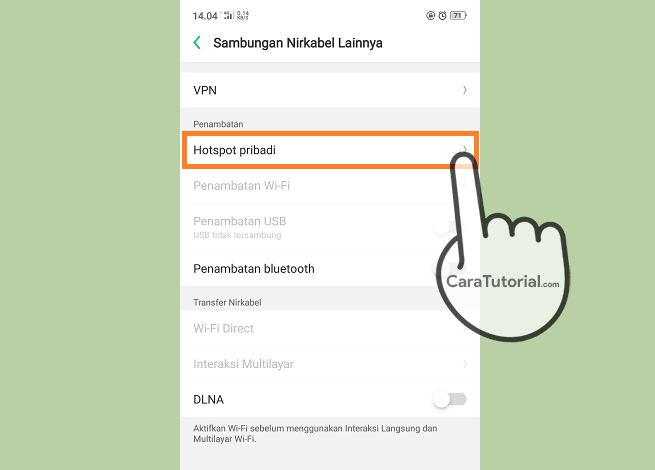
4. Setelah terbuka jendela Aktifkan hotspot pribadi, ketuk pada tombol enable kekanan untuk mengaktifkan.
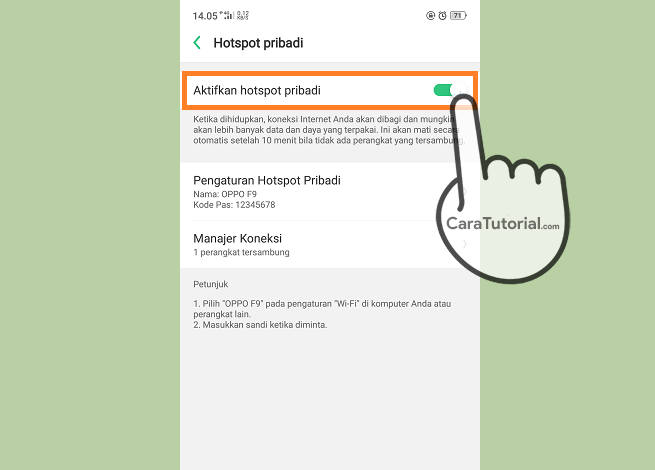
5. Pada status bar akan ditampilkan keterangan "Hotspot pribadi aktif, ketuk untuk mengatur" biasanya oppo akan mengatur nama hotspot dengan nama: OPPO F9 dan Kata Sandi: 12345678, kamu dapat mengatur nama dan password sesuai dengan keinginan kamu dengan mengetuk Pengaturan Hotspot Pribadi.

6. Sampai disini hotspot telah aktif.
Untuk mengatur hotspot wifi seperti mengganti nama hotspot, ganti password atau kata sandi hotspot Anda, dan konfigurasi lainnya bisa Anda lihat tutorial nya disini: Cara Ganti Password dan Nama Hotspot WiFi Android dengan Mudah dan Cepat
Ketika hotspot di aktifkan, koneksi internet Anda akan dibagi dan mungkin akan lebih banyak data dan daya yang terpakai. Ini akan mati secara otomatis setelah 10 menit bila tidak dipakai atau tidak ada perangkat yang tersambung.
Lihat juga: Cara Mengaktifkan Mode Pisah Layar Belah (Split Screen) OPPO

Lihat juga: Cara Melihat Siapa Saja yang Tersambung dengan Wi-Fi Hotspot Tethering
Itulah cara mengaktifkan hotspot OPPO, mengatur hotspot OPPO serta menyambungkan wifi laptop ke hotspot OPPO. Saya rasa mudah sekali dan cara diatas bisa kalian terapkan untuk hp seri lain seperti Samsung, Xiaomi, Vivo, Asus Zanfone, dan perangkat lainnya.
Semoga bermanfaat.
Video Tutorial Cara Mengaktifkan Hotspot Pribadi di HP OPPO F9
Berikut Langkah-langkah Mengaktifkan Hotspot Pribadi OPPO F9
Sebenarnya cara ini bisa digunakan pada semua type HP OPPO, kenapa F9? Karena perangkat yang saya gunakan untuk tutorial ini adalah OPPO F9, kamu juga bisa menggunakan langkah yang sama pada semua HP OPPO tipe F yang lain seperti OPPO F7, F8, F6, F5, F4, F3, F2, F1 dan juga OPPO seri A serta semua tipe yang lain. Langkahnya sama saja kok, berikut langkahnya:1. Buka menu “Pengaturan (Settings)” di ponsel Anda
2. Kemudian pilih menu "Sambungan Nirkabel Lainnya" atau jika bahasa inggris cari menu "Wireless & Network"

3. Kemudian ketuk pada "Hotspot pribadi"
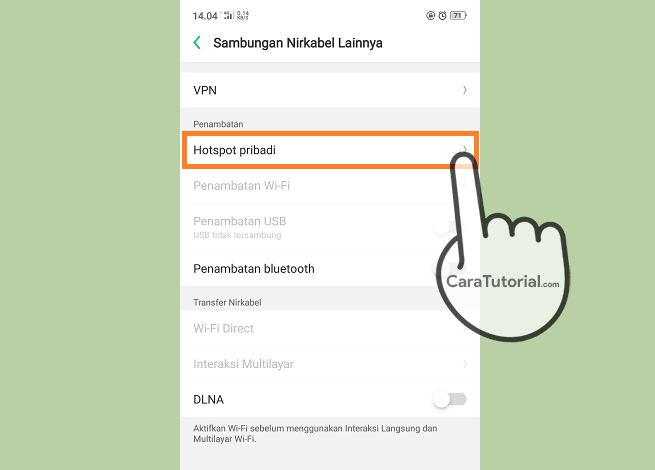
4. Setelah terbuka jendela Aktifkan hotspot pribadi, ketuk pada tombol enable kekanan untuk mengaktifkan.
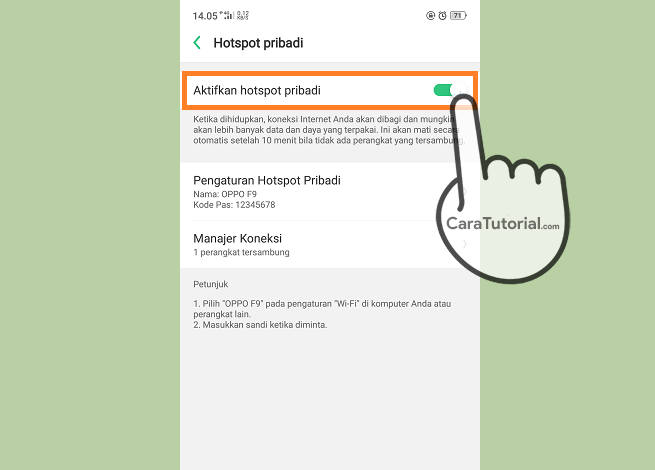
5. Pada status bar akan ditampilkan keterangan "Hotspot pribadi aktif, ketuk untuk mengatur" biasanya oppo akan mengatur nama hotspot dengan nama: OPPO F9 dan Kata Sandi: 12345678, kamu dapat mengatur nama dan password sesuai dengan keinginan kamu dengan mengetuk Pengaturan Hotspot Pribadi.

6. Sampai disini hotspot telah aktif.
Untuk mengatur hotspot wifi seperti mengganti nama hotspot, ganti password atau kata sandi hotspot Anda, dan konfigurasi lainnya bisa Anda lihat tutorial nya disini: Cara Ganti Password dan Nama Hotspot WiFi Android dengan Mudah dan Cepat
Lihat juga: Cara Mengaktifkan Mode Pisah Layar Belah (Split Screen) OPPO
Menyambungkan Laptop dengan Hotspot Pribadi OPPO F9 Tethering Wi-Fi
Setelah hotpsot pribadi berhasil diaktifkan, sekarang mari kita coba untuk menyambungkan laptop dengan hotspot yang baru saja kita buat tadi.
- Cari dan pilih “OPPO F9” pada pengaturan Wi-Fi di komputer Anda atau perangkat lain.
- Kemudian masukkan sandi ketika diminta.
- Kemudian klik Connect. Tunggu beberapa detik jika berhasil maka akan menampilkan keterangan Connected, secured.
- Setelah selesai laptop sudah tersambung dan Anda telah berhasil.
Lihat juga: Cara Melihat Siapa Saja yang Tersambung dengan Wi-Fi Hotspot Tethering
Itulah cara mengaktifkan hotspot OPPO, mengatur hotspot OPPO serta menyambungkan wifi laptop ke hotspot OPPO. Saya rasa mudah sekali dan cara diatas bisa kalian terapkan untuk hp seri lain seperti Samsung, Xiaomi, Vivo, Asus Zanfone, dan perangkat lainnya.
Semoga bermanfaat.
Posting Komentar untuk "Cara Mengaktifkan Hotspot Pribadi di HP OPPO F9"
* Tidak boleh mencantumkan URL apapun pada komentar.
* Tidak melakukan SPAM!
* Dan gunakan bahasa yang sopan dalam berkomentar.